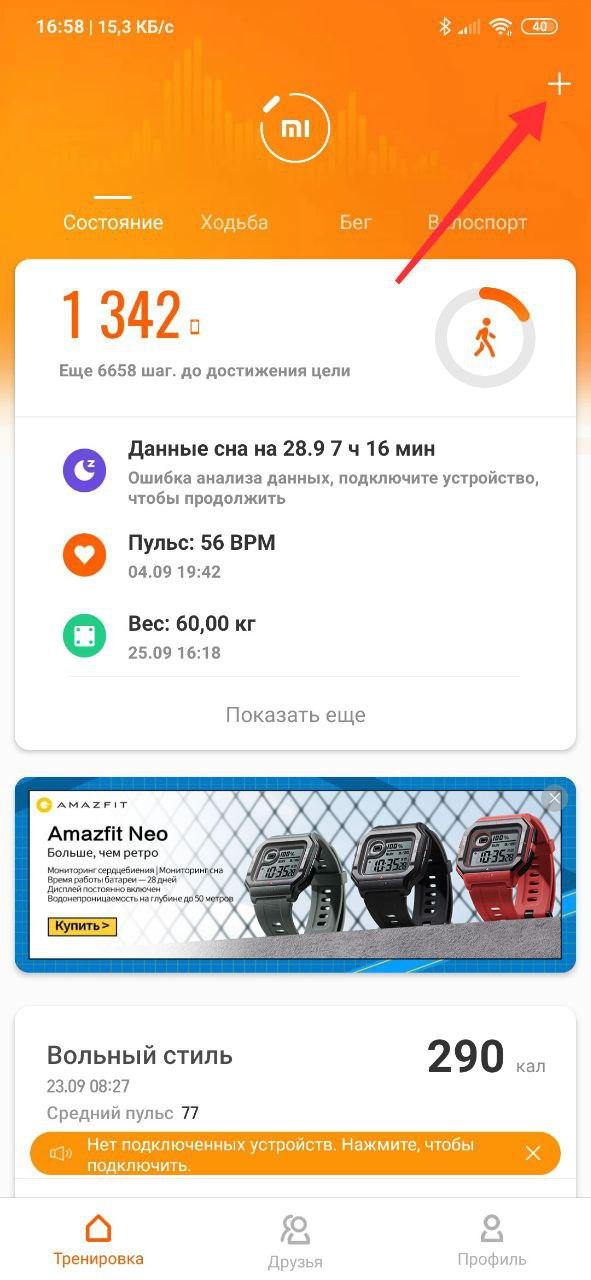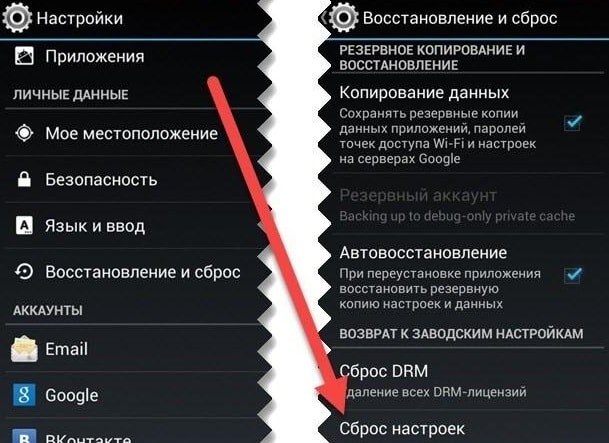Как смарт часы подключить к телефону
Как смарт часы подключить к телефону
Смарт-часы все больше набирают популярность. А современные модели не только оповещают своего владельца об входящих звонках и сообщениях, но и помогают в спортивных начинаниях. Однако у большинства людей, которые первый раз взяли в руки устройство возникает вопрос, как смарт часы подключить к телефону.
Ведь тут есть свои нюансы.
Прежде чем перейти к рассмотрению основной темы статьи, мне хочется вам дать небольшой дельный совет. Если происходит первое знакомство с таким типом устройства, то обратите внимание на сервис Юла, где хранится много объявлений о продаже смартов.
Можно найти даже совсем новые и в заводской упаковке.
Чтобы удобнее было считывать полученную информацию, на телефон нужно установить специальное приложение. Оно поможет нам выполнить быстрое соединение с телефоном.
Ниже мы рассмотрим последовательность действий, которая выполняется при синхронизации Samsung Galaxy Watch Active SM-R500 и телефона.
Как смарт часы подключить к телефону андроид
Представьте ситуацию. Вы купили новенькое smart устройство, а они так долго пролежали на складе, что заряд батареи максимально приблизился к нулю. Поэтому перед началом подключения необходимо поставить их на зарядку.
Для Galaxy Watch Active зарядка выглядит в виде, из которой тянется провод с USB разъемом на конце.
Поэтому, чтобы зарядить устройство, придется обладать еще одним устройством, с которого мы запитаем smart watch. Это может быть ноутбук или паурбэнк. Также можно взять штекер от телефона и вставить его в электросеть.
Самое главное выполнить подключение правильно. В первую очередь проводим подключение зарядки в сеть, а потом кладем устройство на плоскую круглую площадку. Обязательно центры двух устройств должны быть совмещены.
При положительном соединении на экране появится информация о начале заряда.
Когда закончится определенный период времени, экран погаснет. Поэтому, чтобы посмотреть текущий уровень заряда, нужно тапнуть на экран. После полной зарядки отключение происходит в обратном порядке.
Однако положенная в комплект зарядка не панацея. Также допускается использовать док-станции, зарядные коврики и телефоны в которые заложены функции зарядных ковриков.
Что находится под крышкой смарт часов
Если посмотреть на часы, то видно, что это устройство, которое имеет маленький экран, две кнопки и ремешок для крепления на руке. В них заложено большое количество функций. В первую очередь хочется напомнить, что в часах присутствуют датчики освещенности, атмосферного давления, а также пульсометр.
Кроме этого в устройстве есть антенны GPS и NFC. Они предполагают определение места расположения по координатам GPS или беспроводная оплата с помощью датчика NFC.
Аналогичные устройства, правда, с урезанным функционалом выпускаются для детей.
Лучшим вариантом для ребенка будет Digma Kid K7m, при применении которых родители получают возможность посмотреть на экране своего смартфона, где находится ваше чадо.
Как смарт часы подключить к телефону через блютуз
Чтобы синхронизация прошла удачно надо установить на телефон приложение, которое называется Galaxy Wearable. Его можно бесплатно скачать в Google Play.
После этого необходимо запустить его и найти в нем кнопку «Начать», Это приведет к запуску процесса синхронизации.
Когда он закончится появится список возможных для подключения устройств. В нем необходимо найти Galaxy Watch Active. В том случае если наименование устройства отсутствует, то необходимо обратить внимание на ссылку «Моего устройства нет».
После чего приложение попросит дать подтверждение о том, возможно ли определить ваше местоположение. Также он попросит разрешить доступ к вашему хранилищу, списку контактов и другому. Нажмите разрешить.
На определенном этапе соединения необходимо будет нажать на иконку в виде часов и выполнить все действия, которые предоставлены в появившейся на экране инструкции.
Когда процесс будет завершен, на экране телефона появится еще один гайд, в котором будет заложено описание способов управления часами. Его также необходимо прочитать, тут много полезной информации.
Как смарт часы подключить к телефону с помощью Wi-Fi
Существует еще один способ, который позволяет подключить часы по беспроводным сетям Wi-Fi. Нам необходимо зайти в личный кабинет Samsung.
После этого произойдет автоматическое подключение устройства к сети Wi-Fi, которая в данный момент прописана на телефоне. То есть другими словами для передачи уведомлений от телефона к часам наличие блютуза не обязательно.
Если автоматическое подключение не произошло, то необходимо сделать это вручную:
- Для этого переходим в настройки, а далее выбираем пункт «Подключение часов».
- Теперь нам необходим пункт «Удалённое подключение» и «Синхронизация профилей Wi-Fi», где нужно проверить включение переключателей рядом с этими пунктами.
Как смарт часы подключить к другому телефону
Может сложиться такая ситуация, когда необходимо подключить часы к другому смартфону. Стоит отметить, что такое действие приведет к сбросу настроек и данных, которые были на нем накоплены.
Поэтому сначала необходимо создать резервную копию с помощью приложения Galaxy Wearable.
После этого необходимо зайти в настройки телефона и выбрать пункт подключения к новому телефону. Это приведёт к отключению от старого телефона. Так что нам необходимо выполнить все действия, которые мы выполняли в предыдущем разделе.
Заключение
Всю последовательность подключения мы рассмотрели на основе часов Samsung Galaxy Watch Active SM-R500. Однако они находятся в высоком ценовом диапазоне и не всем доступны.
Несмотря на это есть более бюджетные модели. У которых подключение к смартфону производится точно таким же способом.
От себя хочу посоветовать приобрести Huawei Watch Fit Black (Stia-B09). Он обладает тем же функционалом, что и рассматриваемые в основном тексте часы, но с более низкой ценой.
Как подключить смарт-часы к телефону: инструкция для Android и iOS
Раз вы уже начали читать данную статью, объяснять, что такое смарт-часы, для чего они нужны и как работают, наверное, не стоит. Скорее всего, вы уже стали счастливым обладателем умного гаджета и теперь хотите подключить его к телефону. Как это сделать? Мы постараемся подробно и пошагово объяснить, как подключить смарт-часы к телефону на базе Android и iOS.
Зачем подключать смарт-часы к телефону?
А зачем вообще подключать умные часы к телефону, они же и так “умные”? Большинство часов без подключения к смартфону являются, по сути, просто модным аксессуаром, не показывающим даже время. Есть, конечно, некоторые модели с СИМ-картой, которые можно использовать совершенно независимо от смартфона, но их значительно меньше, чем “классических” смарт-часов.
После соединения со смартфоном открывается множество полезных функций, например:
- Уведомления о звонках и сообщениях с телефона на часы.
- Отклонение или отключение громкости при звонке.
- Управление музыкальным проигрывателем телефона.
- Удаленное управление камерой.
- Поиск телефона.
- Подробная статистика о различных параметрах активности (продолжительность сна, количество пройденных шагов, израсходованных калорий и т.д.).
- Отслеживание местонахождения часов (особенно полезно, если часы носит ребенок или пожилой человек).
Приложение для подключения
Независимо от модели часов или телефона, перед подключением нужно выполнить общие для всех устройств действия: прочитать инструкцию, прилагаемую к устройству, проверить уровень зарядки обоих устройств и, при необходимости, зарядить технику.
Далее следует скачать приложение на смартфон. Информацию о том, какое именно приложение используется, можно найти в инструкции. Также, обычно, в инструкции есть QR-код для скачивания необходимого приложения. В зависимости от операционной системы смартфона, приложение загружается из Play Market (для смартфонов под управлением ANDROID) или из App Store (для iPhone).
Наиболее часто используемые приложения по производителям можно увидеть в таблице:
| Производитель | Название приложения |
| Xiaomi | MiFit |
| Amazfit | Amazfit |
| Huawei | Huawei Health |
| Samsung | Galaxy Wearable (Samsung Galaxy Watch) |
| Garmin | Garmin Connect |
| Fitbit | Fitbit |
| Fossil, Mobvoi, Disel и т.д. | Wear OS by Google |
| Детские умные часы | SeTracker, SeTracker 2, SeTracker 3 |
Китайские производители смарт-часов используют для подключения ряд различных приложений: Fundo Pro, H Band, Da Fit, WearHeart, WearHealt, WearFit, Comfit, WiiWatch, H plus и т.д. Все они также доступны для загрузки в магазинах приложений Play Market и App Store. Скачать приложения можно отсканировав QR-код или выполнив поиск по названию.
Смарт-часы и ANDROID-смартфон: пошаговая инструкция
Поскольку Wear OS by Google является одним из наиболее популярных приложений, рассмотрим пошаговый процесс сопряжения именно на его примере. Интерфейс всех остальных программ практически идентичен, поэтому и все необходимые действия будут практически одинаковыми.
- Устанавливаем на смартфон подходящее приложение.
- Включаем часы. Включаем Bluetooth на обоих устройствах. Размещаем часы как можно ближе к телефону. Важно!Подключать наручный гаджет по Bluetooth через настройки телефона не нужно! Подключение происходит исключительно из приложения. Если сопрячь часы через настройки, скорее всего, приложение их просто не увидит.
- Открываем приложение на телефоне. Для входа в некоторые приложения потребуется регистрация аккаунта или авторизация.
- В разных приложениях кнопка подключения находится в разных местах приложения и называться может по-разному. Обычно это кнопка «Добавить устройство», просто «Добавить», «Начать настройку» или «+». На изображении ниже можно увидеть расположение кнопки в некоторых приложениях.
- Следуя инструкциям на экране часов, выбираем язык и принимаем “Условия использования”.
- Ждем, пока приложение обнаружит устройство.
- Нажимаем на название часов. Если вы не видите название, проверьте, включен ли Bluetooth, а затем повторить поиск. Также рекомендуем активировать GPS в телефоне.
- На телефоне и часах могут появиться PIN-коды. Если коды совпадают, нажимаем “Подключить” на телефоне.
- После завершения соединения, которое может занимать несколько минут, в приложении появится статус «Подключено». В некоторых случаях может потребоваться подтверждение сопряжения на часах, нажатием значка на их экране.
После сопряжения автоматически синхронизируется время и дата. Также интерфейс часов автоматически переведется на английский язык или язык телефона, если такой поддерживается.
Подключение к iPhone
Владельцы Apple Watch и iPhone обычно вообще не имеют проблем с сопряжением. Никаких приложений для их подключения скачивать не нужно. Apple позаботилась о своих покупателях и разместила на форуме техподдержки подробную иллюстрированную инструкцию по настройке и подключению носимого гаджета. Перейти к ней можно по этой ссылке.
Процесс подключения к iPhone часов от другого производителя практически ничем не отличается от подключения к смартфонам на базе ANDROID, который мы описали выше. Разве что приложения скачиваются с App Store, а не из Play Маркет.
Этапы подключения следующие:
- Включаем Apple Watch и одеваем их на руку. Для включения нужно нажать и удерживать кнопку на правой грани корпуса пока на экране не появится фирменный логотип.
- Включаем на обоих устройствах Bluetooth и Wi-Fi.
- Подносим часы к телефону. На экране должно появится сообщение «Используйте свой iPhone для настройки этих Apple Watch». Нажимаем «Продолжить». Если такое сообщение не появилось нужно открыть программу Apple Watch и выбрать пункт «Создать пару».
- Наводим камеру телефона на экран часов и ждем сообщения об успешном подключении.
- Произвести регистрацию наручного девайса через идентификатор Apple ID.
- Если на часах установлена не последняя версия программного обеспечения на экране появится предложение обновить watchOS. Также будет предложение создать пароль для Apple Pay. Но, этот шаг не обязательный и его можно пропустить.
- Настраиваем Apple Watch, следуя подсказкам.
Как подключить к телефону детские смарт-часы
Большинство моделей детских часов имеют слот для СИМ-карты. Она нужна для контроля местоположения ребенка и для постоянной связи с ним. Поэтому ко всем стандартным действиям добавятся манипуляции с sim-картой.
В первую очередь стоит проверить работоспособность карты на телефоне, а только потом устанавливать ее в часы. Также рекомендуется отключить проверку ПИН-кода и убедиться, что на ней положительный баланс. Теперь переходим к подключению:
- Вставляем в часы sim-карту.
- Включаем часы.
- Включаем Bluetooth на обоих устройствах.
- Загружаем и устанавливаем на телефон нужное приложение. Большинство производителей рекомендуют SeTracker, SeTracker 2 или SeTracker 3. Первое подключение желательно производить именно через “родную” программу, а уже потом можно поставить любое другое, например “Где мои дети”, “KidsControl” и т.д.
- Запускаем приложение и проходим регистрацию. Для этого поэтапно указываем код лицензии (расположен на задней панели часов), логин, имя ребенка, номер телефона для восстановления пароля, пароль и подтверждение пароля.
- Настраиваем часы, следуя нашей инструкции.
Найти более подробные руководства по конкретным моделям часов можно в разделе “Инструкции”.
Сергей Васильев
Интересуюсь всем, что касается умных часов, фитнес-браслетов и другой носимой электроники. С удовольствием поделюсь последними событиями в мире гаджетов, постараюсь помочь подобрать оптимальную модель и разобраться с основными настройками.
Как подключить смарт часы к телефону — инструкция

Зачем подключать смарт-часы к телефону?
Почему к вашему телефону подключен смарт-часы, если это уже смартфоны? Большинство часов без подключения к смартфону, по сути, являются просто модный аксессуар, который даже не указывает время. Конечно, есть некоторые
модели с SIM-картой, которые могут быть использованы полностью независимо от Но они гораздо меньше, чем «классические» смарт-часы.
После подключения к смартфону, многие полезные функции, например:
- Он уведомляет Вас о звонках и сообщениях с телефона на часы.
- Отклонить или приглушить громкость при выполнении вызова.
- Управляйте музыкальным проигрывателем телефона.
- Дистанционное управление камерой.
- Поиск по телефону.
- Подробная статистика по различным параметрам деятельности (продолжительность сна, количество выполненных шагов, потребленные калории и т.д.).
- Отслеживайте местонахождение часов (особенно полезно, если часы носят ребенок или пожилой человек).
Подключение Смарт Часов к телефону на Android
Все смартфоны, кроме Apple Watch, успешно подключаются к Android-смартфонам. Принцип синхронизации, как правило, один и тот же, он может незначительно отличаться в расположении желаемых меню.
Как подключить смарт-часы к телефону на платформе Android:
- Установите приложение «Смарт-часы» на свой смартфон. Приложение, необходимое для правильной работы Вашей модели часов, приведено в прилагаемой инструкции. Такое приложение можно скачать с помощью QR-кода или найти в GooglePlay по имени.
- Включите часы и запустите приложение на телефоне.
- Расположите запястье как можно ближе к телефону.
- Выберите «Настройка» в программе сопряжения и подождите, пока часы будут обнаружены.
- Введите PIN-код, при необходимости выберите опцию «Подключить». В большинстве моделей контакт автоматически вводится устройствами. Если нет, найдите это в бумажных инструкциях, которые прилагаются к часам.
- Если подключение прошло успешно, в приложении появится надпись «Connected».
Пошаговая инструкция
Шаг 1. Проверьте заряд батареи смартфона. Если нужно, зарядите его. Обычно на это уходит не более 3-5 часов.
Шаг 2. Откройте настройки вашего смартфона и в разделе «Подключенные устройства» или «Беспроводные соединения» (название может зависеть от установленной вами версии Android) найдите «Bluetooth». Переведите переключатель в положение «включено».
Шаг 3. Название смарт-часов появляется в подразделе «Доступные устройства».
Шаг четвертый. Откройте магазин приложений Игра на рынке и в поле поиска введите название программы (в нашем случае Ми Фит). Выберите «Установить», а когда закончите, нажмите «Открыть».
Если в ящике смартфона есть QR-коднужно просканировать… Игра на рынке автоматически откроется на нужном приложении.
Шаг 5. Если вы запускаете приложение в первый раз, возможно, вам понадобится зарегистрироваться. Введите адрес электронной почты и найдите пароль. Кроме того, вы также можете войти в систему с помощью сторонней службы, такой как Фейсбук o Google. В этом случае нет необходимости придумывать пароль.
Шаг шестой. Чтобы подключить ваш смарт-часы, коснитесь «+» в правом верхнем углу приложения.
Шаг 7. В появившемся списке выберите «Часы».
Шаг 8. Появится предупреждение о том, что информация о Вашей активности, сне и пульсе будет собрана, когда устройство будет подключено. Чтобы продолжить, выберите «Согласен».
Шаг 9. Выберите тип часов, которые вы хотите подключить.
Шаг 10. Для более быстрого сопряжения, поднесите смарт-часы ближе к смартфону.
Шаг 11. Если устройство было успешно подключено, в выпадающем списке уведомлений появится уведомление Ми Фит. Это сделано для того, чтобы Android не мог автоматически загрузить запущенное приложение из памяти устройства, что обеспечивает бесшовную синхронизацию между часами и смартфоном.
Настраиваем Смарт Часы для iPhone
Вам не нужно устанавливать дополнительные приложения для сопряжения с устройствами Apple. Сопряжение выполняется автоматически при включении опции Bluetooth.
Как подключить интеллектуальные часы к iPhone:
- Включите протоколы Bluetooth или Wi-Fi на вашем iPhone.
- Включите часы Apple Watch кнопкой на краю корпуса и удерживайте его, пока не появится значок марки.
- Поместите часы рядом с iPhone и подождите, пока появится сообщение о подключении.
- Выберите «Далее».
- Направьте камеру телефона на дисплей часов.
- Дождись сообщения о паре.
- Зарегистрируйте запястье по удостоверению личности.
- Настройте часы Apple Watch, следуя инструкциям.
Если гаджеты не «появляются», необходимо сбросить заводские настройки обоих устройств и повторить шаги.
Привязываем смарт-часы к телефону
Вы можете соединить часы вашего ребенка с телефоном родителей с помощью бесплатного приложения Setracker. Он доступен как для Android, так и для iOS. Для этого часы должны иметь специальный 15-значный регистрационный код Reg Code. Обычно это бывает в виде QR-кода, напечатанного на наклейке на задней стороне устройства или на упаковочной коробке.
- Установите Setracker на телефон.
- В работающей программе нажмите кнопку «Записать».
- Пожалуйста, введите действующий адрес электронной почты.
- Введите проверочный код с изображения.
- Придумайте пароль и введите его.
- Пожалуйста, выберите ваш язык.
- Выберите свой район из списка, в зависимости от региона, в котором вы живете (обычно Европа/Африка или Азия/Океания).
- Прочтите условия и примите их.
- Нажмите на кнопку «Подтвердить регистрацию».
Как смарт часы подключить к телефону через блютуз
Для успешной синхронизации необходимо установить на телефон приложение Galaxy Wearable. Его можно бесплатно скачать с Google Play.
После этого необходимо его запустить и найти в нем кнопку «Start», после чего начнется процесс синхронизации.
По окончании работы появится список возможных устройств для подключения. Тебе нужно найти в нем «Галактические часы». Если имя устройства отсутствует, необходимо искать ссылку «Мое устройство недоступно».
Затем приложение запросит подтверждение, может ли ваше местоположение быть определено. Он также попросит вас разрешить доступ к вашему хранилищу, списку контактов и многому другому. Нажмите «Разрешить».
В какой-то момент подключения необходимо будет нажать на значок часов и выполнить все действия, описанные в инструкциях на экране.
После завершения процесса на экране телефона появится другая инструкция, описывающая управление часами. Вам также следует прочитать это руководство, так как оно содержит много полезной информации.
Как смарт часы подключить к телефону с помощью Wi-Fi
Существует и другой способ подключения часов через сети Wi-Fi. Нам нужно зайти на личный счет Samsung.
После этого устройство автоматически подключится к сети Wi-Fi, которая в настоящее время зарегистрирована на телефоне. Другими словами, Вам не нужно иметь bluetooth для передачи уведомлений с телефона на часы.
Если автоматическое соединение не произошло, это нужно сделать вручную:
- Для этого зайдите в настройки и выберите пункт «Подключение часов».
- Теперь нам нужны «Удаленное подключение» и «Синхронизация Wi-Fi профилей», где нужно проверить, включены ли переключатели рядом с этими элементами.
Часы Xiaomi к любому телефону
Вы можете подключить часы Xiaomi Amazfit к своему телефону с помощью мобильного приложения Mi Fit:
- Скачайте приложение Huami’s Mi Fit на Android или iOS.
- Активируйте Bluetooth на вашем смартфоне.
- Зарядите и включите спортивные часы Amazfit и поднесите их ближе к мобильному устройству.
- Запускай «Ми Фит».
- Выберите, как войти в систему (если у вас есть учетная запись) или создать учетную запись, воспользовавшись инструкциями приложения.
Часы Huawei к смартфону с любой ОС
Для подключения часов Huawei к телефону необходимо установить мобильное приложение Huawei Health для Android, iOS или в магазине AppGallery для владельцев устройств Huawei.
- Скачайте и запустите программу здоровья Huawei.
- Активируйте Bluetooth на вашем смартфоне.
- Зарядите и включите фитнес-часы.
- Принять условия и выдать разрешения.
- Войдите или создайте учетную запись в приложении.
Имейте в виду, что если часы ранее были сопряжены с другим телефоном, Вам необходимо отсоединить их от старого устройства, прежде чем сопрягать их со смартфоном.